
ワードで段落番号をカスタマイズするには?
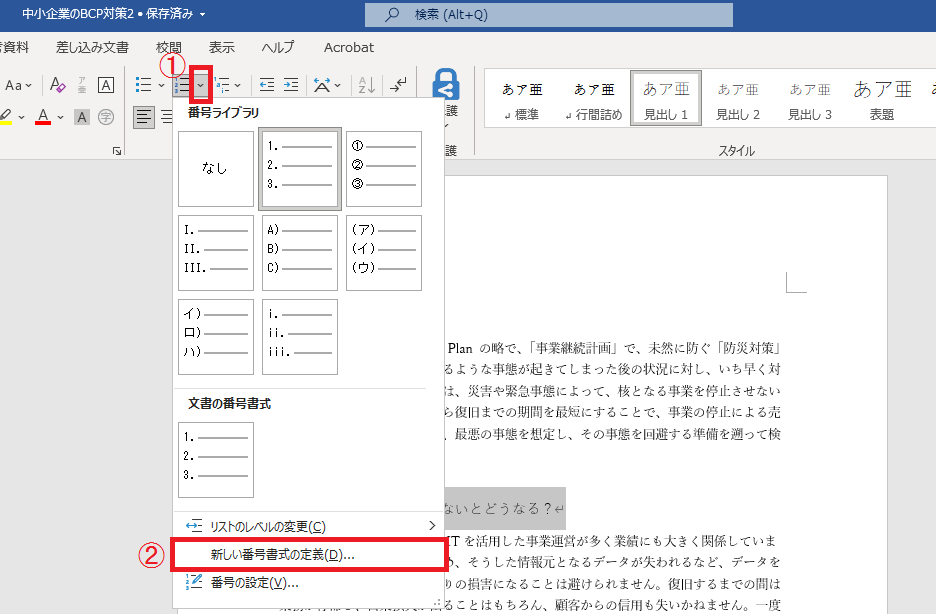
マイクロソフトワードは、文書作成において非常に強力なツールですが、デフォルトの設定では段落番号の書式が必ずしもニーズに合致するとは限りません。この記事では、ワードで段落番号をカスタマイズし、より洗練された、または特定の要件に合わせた文書を作成する方法を詳しく解説します。基本的な設定から高度なテクニックまで、ステップバイステップで丁寧に説明することで、初心者から上級者まで、あらゆるレベルのユーザーが理解し、活用できるようになることを目指します。
ワードで段落番号をカスタマイズする方法
ワードで段落番号をカスタマイズするには、スタイルの変更、リストライブラリの利用、番号書式の調整など、いくつかの方法があります。これらの方法を組み合わせることで、文書の構造を明確にし、視覚的な魅力を高めることができます。特に、長文のレポートや論文では、一貫性のある段落番号を使用することで、読者が内容を理解しやすくなります。
ワードの段落番号機能とは
ワードの段落番号機能は、文書内の段落に自動的に番号を付与する機能です。基本的な機能としては、単純な数字やローマ数字、アルファベットなどを使った番号付けが可能です。この機能を活用することで、手動で番号を振る手間を省き、文書全体で一貫した番号付けを実現できます。
段落番号スタイルの変更
段落番号のスタイルを変更するには、まず「ホーム」タブの「段落」グループにある「段落番号」ボタンをクリックします。次に、表示されるリストから既存のスタイルを選択するか、「新しい番号書式の定義」を選択して、フォント、サイズ、配置などをカスタマイズできます。これにより、文書の見た目に合わせた独自の番号スタイルを作成できます。
リストライブラリの利用
ワードには、様々なスタイルがプリセットされたリストライブラリが用意されています。「アウトライン」リストや「箇条書き」リストなど、様々な種類があり、これらを活用することで、簡単に洗練された段落番号を適用できます。リストライブラリを利用することで、デザインスキルがなくても美しい文書を作成できます。
番号書式の調整
番号書式を調整することで、より詳細なカスタマイズが可能です。例えば、番号の前に特定の文字を追加したり、番号の後に句読点を挿入したりすることができます。また、複数のレベルを持つアウトラインを作成する際には、各レベルごとに異なる番号書式を設定することも可能です。これらの調整を行うことで、文書の構造をより明確に表現できます。
- レベル1: 1.
- レベル2: 1.1.
- レベル3: 1.1.1.
カスタムリストの作成
独自の番号付けルールを適用したい場合は、カスタムリストを作成します。「新しいリストスタイルの定義」を選択し、各レベルの番号形式、フォント、配置などを細かく設定します。カスタムリストを作成することで、企業やプロジェクトのブランドイメージに合わせた独自の番号スタイルを作成し、文書の一貫性を高めることができます。
よくある質問(FAQ)
Wordの段落番号の編集方法は?
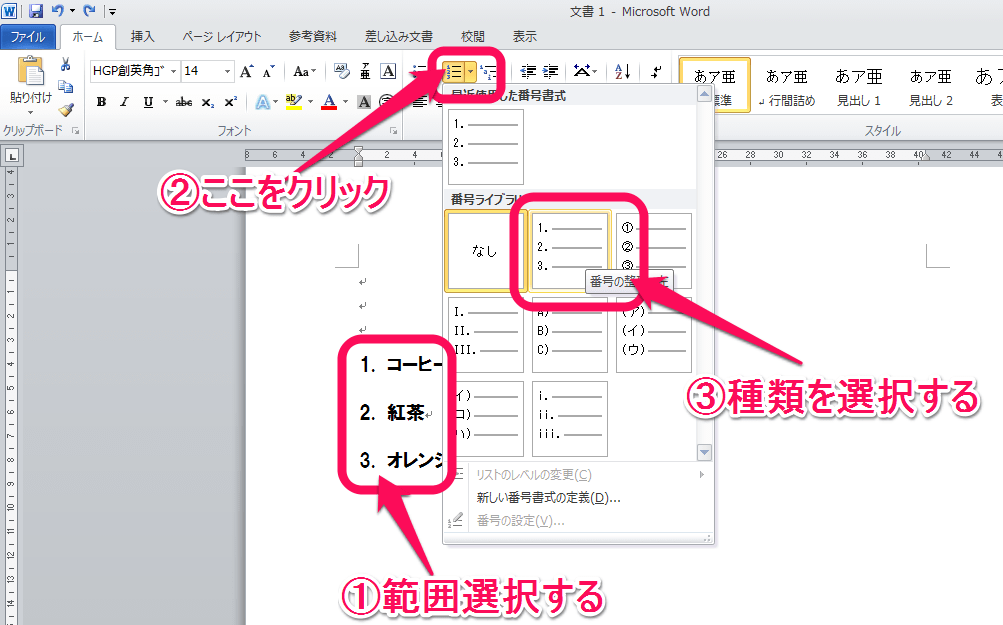
Wordの段落番号の編集は、段落番号スタイルを調整するか、直接書式設定を変更することで可能です。スタイルを使用すると、文書全体で一貫した番号形式を維持でき、直接書式設定は特定の段落に個別の変更を加える場合に便利です。どちらの方法も、番号の開始番号、形式、配置などを細かく制御できます。
段落番号スタイルの変更
段落番号スタイルを変更するには、まず「スタイル」ウィンドウを開き、該当する番号スタイルを選択します。次に、スタイルを右クリックして「変更」を選択し、フォント、サイズ、インデントなどを調整します。この方法で変更すると、そのスタイルを使用しているすべての段落に影響します。
- スタイルウィンドウを開く。
- 変更したい番号スタイルを選択。
- 右クリックして「変更」を選択し、書式を調整。
直接書式設定による番号の編集
直接書式設定で段落番号を編集するには、対象の段落を選択し、「ホーム」タブの「段落」グループにある「段落番号」ボタンをクリックします。そこで、新しい番号形式を選択するか、番号の開始番号などを手動で設定できます。この方法は、特定の段落のみを変更したい場合に適しています。
- 編集したい段落を選択。
- 「ホーム」タブの「段落」グループで「段落番号」をクリック。
- 新しい番号形式を選択するか、番号を調整。
番号の開始番号の変更
段落番号の開始番号を変更するには、番号を開始したい段落を右クリックし、「番号の設定」を選択します。表示されるダイアログボックスで、「開始番号」フィールドに希望する番号を入力します。これにより、その段落から番号が再開されます。
- 番号を開始したい段落を右クリック。
- 「番号の設定」を選択。
- 「開始番号」フィールドに希望する番号を入力。
番号の形式のカスタマイズ
番号の形式をカスタマイズするには、「新しい番号スタイルの定義」を使用します。これは、「段落番号」ボタンをクリックし、「新しい番号スタイルの定義」を選択することでアクセスできます。ここで、番号の種類(数字、ローマ数字、アルファベットなど)、番号の前のテキスト、番号の後のテキストなどを細かく設定できます。
- 「段落番号」ボタンをクリックし、「新しい番号スタイルの定義」を選択。
- 番号の種類、前のテキスト、後のテキストを設定。
- 必要に応じて、フォントや配置も調整。
インデントと配置の調整
段落番号のインデントと配置を調整するには、段落を選択し、ルーラーを使用するか、「段落」ダイアログボックスを開きます。「段落」ダイアログボックスでは、「インデント」セクションで「左」、「特殊」(最初の行のインデントなど)、「間隔」などを調整できます。これにより、番号とテキストの間のスペースや、段落全体の配置を細かく制御できます。
- 段落を選択し、ルーラーまたは「段落」ダイアログボックスを開く。
- 「インデント」セクションで、左、特殊、間隔を調整。
- 番号とテキストの配置を調整。
Wordでナンバリングを追加するには?
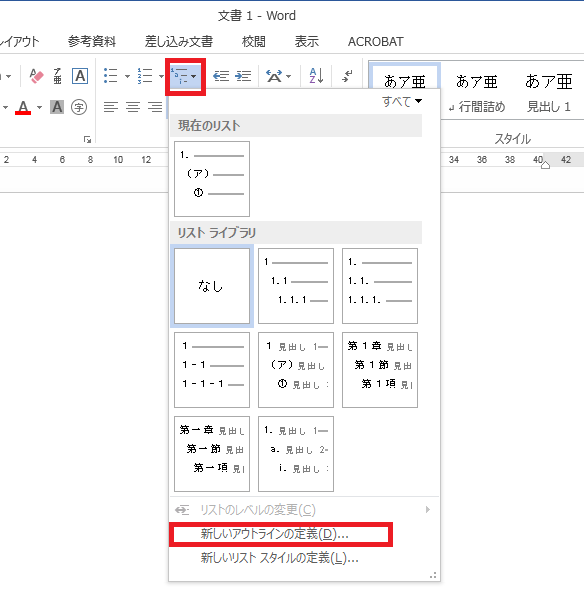
Word でナンバリングを追加するには、「ホーム」タブの「段落」グループにある「番号」ボタンを使用します。 このボタンをクリックすると、さまざまな番号スタイル (アラビア数字、ローマ数字、アルファベットなど) から選択できます。 また、リストの開始番号やインデントなどをカスタマイズすることも可能です。
基本的なナンバリングの追加方法
Word で基本的なナンバリングを追加するには、次の手順に従います。
- ナンバリングしたいテキストを選択します。
- 「ホーム」タブの「段落」グループにある「番号」ボタンをクリックします。
- 表示される番号スタイルの一覧から、希望するスタイルを選択します。
これで、選択したテキストにナンバリングが適用されます。
カスタムナンバリングの作成
Word では、デフォルトの番号スタイルに加えて、カスタムナンバリングを作成することもできます。
- ナンバリングしたいテキストを選択します。
- 「ホーム」タブの「段落」グループにある「番号」ボタンの横にある下向き矢印をクリックし、「新しい番号スタイルの定義」を選択します。
- 「新しい番号スタイルの定義」ダイアログボックスで、番号形式、フォント、配置などをカスタマイズします。
カスタムナンバリングを作成することで、文書のデザインに合わせてリストを調整できます。
既存のリストへのナンバリングの追加
既存のリストにナンバリングを追加することも簡単です。
- ナンバリングを追加したいリストの先頭にカーソルを置きます。
- 「ホーム」タブの「段落」グループにある「番号」ボタンをクリックします。
- リストの残りの部分にも自動的にナンバリングが適用されます。
リストの途中に新しい項目を追加すると、自動的に番号が更新されます。
ナンバリングの書式設定
ナンバリングの書式設定を変更するには、次の手順を実行します。
- ナンバリングの書式設定を変更したいリストを選択します。
- 「ホーム」タブの「段落」グループにある「番号」ボタンの横にある下向き矢印をクリックし、「番号ライブラリ」から別のスタイルを選択するか、「新しい番号スタイルの定義」でスタイルをカスタマイズします。
- フォント、サイズ、色、インデントなどを変更できます。
書式設定を調整することで、リストの視覚的な魅力を高めることができます。
ナンバリングの削除
ナンバリングを削除するには、次の手順に従います。
- ナンバリングを削除したいリストを選択します。
- 「ホーム」タブの「段落」グループにある「番号」ボタンをクリックします。
- ナンバリングが削除されます。
または、リストを選択し、右クリックして「番号を削除」を選択することもできます。
ワードで段落番号をカスタマイズするにはどうすればいいですか?
段落番号をカスタマイズするには、まず、「ホーム」タブの「段落」グループにある「番号」ドロップダウンメニューから「新しい番号書式の定義」を選択します。次に、「番号書式」フィールドで、希望する番号スタイル(例:1, 2, 3; A, B, C; I, II, III)を選択し、必要に応じてプレフィックスやサフィックスを追加します。
段落番号のレベルを変更するにはどうすればいいですか?
段落番号のレベルを変更するには、対象となる段落を選択し、「ホーム」タブの「段落」グループにある「インデントを増やす」または「インデントを減らす」ボタンを使用します。または、アウトライン番号リストを使用している場合は、「リストのレベルの変更」オプションを選択して、目的のレベルを選択します。
段落番号の開始番号を変更するにはどうすればいいですか?
段落番号の開始番号を変更するには、対象となる段落を右クリックし、「番号」→「番号の設定」を選択します。「開始番号」フィールドに希望する開始番号を入力し、「OK」をクリックします。これにより、選択した段落から新しい番号シーケンスが開始されます。
段落番号のフォントや色を変更するにはどうすればいいですか?
段落番号のフォントや色を変更するには、まず、段落番号全体を選択します。(番号部分だけ選択します)次に、「ホーム」タブの「フォント」グループにあるフォントの種類、サイズ、色などのオプションを使用して、希望するフォント書式を適用します。この方法で、段落番号の外観をカスタマイズできます。
Si quieres conocer otros artículos parecidos a ワードで段落番号をカスタマイズするには? puedes visitar la categoría ワード.






コメントを残す